
Zoom'un klavye kısayolları, yalnızca birkaç tuşa basarak toplantılarınızı hızlı bir şekilde yönetmenize, düzeni değiştirmenize veya arayüzün bölümlerini açıp kapatmanıza olanak tanır. Bu kısayol tuşları sizi bir Zoom uzmanına dönüştürebilir!
Zoom'da Kısayol Tuşlarını Görüntüleme ve Özelleştirme
Zoom'un masaüstü istemcisinde, tümü Ayarlar menüsünden değiştirebileceğiniz kullanışlı klavye kısayolları vardır.
Windows PC veya Mac'te, kısayol tuşlarını düzenlemek için sağ üstteki Ayarlar dişli çarkını tıklamanız yeterlidir. Linux'ta, Ayarlar menüsüne erişmek için profil simgenizi tıklayın. Ardından, makineniz için geçerli kısayol tuşu kurulumunu keşfetmek için “Klavye Kısayolları” nı tıklayın. Bunu bir toplantı sırasında da yapabilirsiniz.
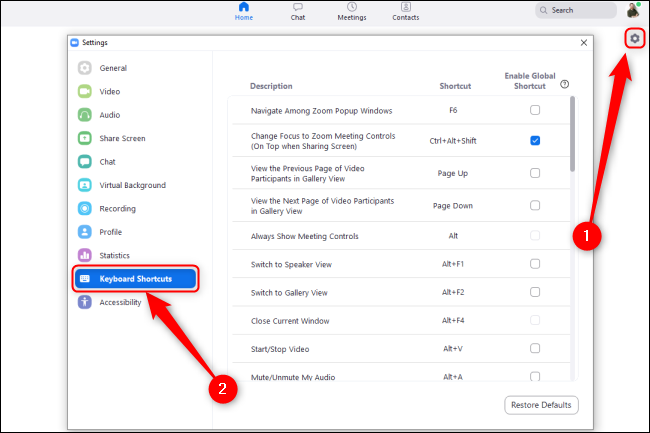
Düzenlemek için herhangi bir kısayolu tıklayın. Komut atamak istediğiniz tuşlara basın, otomatik olarak değişecektir. Alt+Shift+9 gibi birden çok tuşa veya 9 gibi tek bir tuşa basabilirsiniz.
Klavye kısayolunu devre dışı bırakmak için tıklayın, boşaltmak için Del tuşuna basın ve ardından Enter tuşuna basın. Yakınlaştırma, bu eylemle ilişkili klavye kısayolunu kaldırır.
Söz konusu program için kısayol tuşlarını etkinleştirmeden başka bir penceredeyken Yakınlaştırma kısayollarını kullanmak istiyorsanız, söz konusu kısayol tuşunun yanındaki "Genel Kısayolu Etkinleştir" seçeneğinin yanındaki onay kutusunu tıklayın. Herhangi bir noktada, tüm kısayol tuşlarını orijinal ayarlarına döndürmek için “Varsayılanları Geri Yükle” ye tıklayabilirsiniz.
Windows'da Zoom için Varsayılan Kısayol Tuşları
İşte Windows'da Zoom için varsayılan kısayol tuşlarının tam listesi
Gezinme
- Zoom pencerelerini değiştir: F6
- Toplantı denetimlerine git: Ctrl + Alt + Shift
- Galeri'deki önceki video akışına git: Sayfa Yukarı
- Galeri'deki bir sonraki video akışına git: Sayfa Aşağı
- Davet menüsüne git: Alt + I
- Sonraki sekmeye git (sağ): Ctrl + Sekme
- Önceki sekmeye git (solda): Ctrl + Shift + Sekme
- Önceki sohbete git: Ctrl + Yukarı
- Sonraki sohbete git: Ctrl + Aşağı
- Sohbete atla: Ctrl + T
- Geçerli sohbeti kapat: Ctrl + W
Arayüz
- Tam ekranı aç / kapat: Alt + F
- “Toplantı Denetim Araç Çubuğunu Her Zaman Göster” seçeneğini Açık / Kapalı olarak değiştirin: Alt
- Toplantı İçi sohbet panelini aç / kapat: Alt + H
- Katılımcılar panelini aç / kapat: Alt + U
- Aktif Hoparlör görünümüne geç: Alt + F1
- Galeri video görünümüne geçme: Alt + F2
- Ön pencereyi kapat: Alt + F4
Kontroller
- Videoyu aç / kapat: Alt + V
- Sesi aç / kapat: Alt + A
- Ana bilgisayar dışındaki herkes için sesi Aç / Kapat: Alt + M
- Ekran Paylaşımını Aç / Kapat: Alt + Shift + S (yalnızca toplantı kontrolü araç çubuğu ekrandayken çalışır).
- Geçerli Ekran Paylaşımını durdurun ve yeni bir tane başlatın: Alt + S (yalnızca toplantı denetimi araç çubuğu ekrandayken çalışır).
- Ekran Paylaşımını Duraklat / Sürdür: Alt + T (yalnızca toplantı kontrolü araç çubuğu ekrandayken çalışır).
- Kamerayı değiştir: Alt + N
- Kayan toplantı denetimlerini aç / kapat: Ctrl + Alt + Shift + H
- Kaldırma / indirme: Alt + Y
- Uzaktan kumandayı başlat: Alt + Shift + R
- Uzaktan kumandayı durdurma: Alt + Shift + G
Dökümantasyon
- Yerel kaydı başlatma / durdurma: Alt + R
- Bulut kaydını başlat / durdur: Alt + C
- Kaydı duraklat / devam ettir: Alt + P
- Ekran görüntüsü alın: Alt + Shift + T
- Arama: Ctrl + F
Mac'te Zoom için Varsayılan Kısayol Tuşları
MacOS'ta Zoom kullanıyorsanız, aşağıdaki kısayol tuşlarının tümünü kullanabilirsiniz:
Gezinme
- Bir toplantıya katılın veya bir toplantı planlayın: Cmd + J
- Toplantı başlatma: Cmd + Ctrl + V
- Doğrudan Paylaşım yoluyla ekran paylaşma: Cmd + Ctrl + S
- Aktif Konuşmacı ve Galeri görünümlerini aç / kapat: Cmd + Shift + W
- Davet menüsüne git: Cmd + I
- Galeri'deki önceki video akışına git: Ctrl + P
- Galeri'deki sonraki video akışına git: Ctrl + N
Arayüz
- Katılımcılar panelini Aç / Kapat: Cmd + U
- Toplantı İçi Sohbet panelini Aç / Kapat: Cmd + Shift + H
- Tam ekranı aç / kapat: Cmd + Shift + F
- Toplantı denetimlerini aç / kapat: Ctrl + Opt + Cmd + H
- “Toplantı Denetimi Araç Çubuğunu Her Zaman Göster” Açık / Kapalı: Ctrl + \
- Küçültülmüş pencereye geç: Cmd + Shift + M
Kontroller
- Sesi aç / kapat: Cmd + Shift + A
- Videoyu Aç / Kapat: Cmd + Shift + V
- Dikey / Yatay görünümleri aç / kapat: Cmd + L
- Ekran Paylaşımını Aç / Kapat: Cmd + Shift + S
- Ekran Paylaşımını Duraklat / Sürdür: Cmd + Shift T
- Kamerayı değiştir: Cmd + Shift + N
- Anahtar sekmesi: Ctrl + T
- Ana bilgisayar dışındaki herkes için sesi kapat: Cmd + Ctrl + M
- Ana bilgisayar dışındaki herkesin sesini aç: Cmd + Ctrl + U
- Bas-konuş: Space
- Kaldırma / indirme: Opt + Y
- Uzaktan kumanda kazanın: Ctrl + Shift + R
- Uzaktan kumandayı durdurma: Ctrl + Shift + G
- Toplantıyı sonlandır / sonlandır veya geçerli pencereyi kapat: Cmd + W
Dökümantasyon
- Ekran görüntüsü al: Cmd + T
- Yerel kaydı başlat: Cmd + Shift + R
- Bulut kaydını başlat: Cmd + Shift + C
- Kaydı duraklatma / sürdürme: Cmd + Shift + P
İPad'de Klavye ile Varsayılan Zoom Kısayol Tuşları
İPad'iniz için bir klavyeniz varsa, aşağıdaki kısayolları kullanabilirsiniz:
- Sesi aç / kapat: CMD + Shift + A
- Videoyu aç / kapat: CMD + Shift + V
- Sohbeti aç / kapat: CMD + Shift + H
- Katılımcıları Yönet panelini aç / kapat: CMD + U
- Toplantıyı simge durumuna küçültme: CMD + Shift + M
- Ön pencereyi kapat: CMD + W
Ne yazık ki, iPad'de Zoom klavye kısayollarını düzenleyemezsiniz.
İlgili İçerikler
- Salgın yüzünden evde kullanabileceğiniz 7 ücretsiz görüntülü sohbet uygulaması
- Evde sıkılanlara, bağlantıyı koparmamanın yolları
- Zoom karanlık modu nasıl açılır
- Microsoft Teams Zoom ile yarışıyor
- ZOOM Nasıl Kullanılır | En Kısa ve Basit Yöntem | Canlı Ders
Yazarın Diğer Yazıları
- Bilgisayar Yanıt Vermiyor mu? Mac'te Uygulamalardan Çıkmaya Nasıl Zorlanır?
- Web'de Anında İlet Bildirimleri Nasıl Devre Dışı Bırakılır?
- Spotify Premium Nasıl İptal Edilir (ve Ücretsiz Bir Hesap Silinir)
- En İyi TV Ekranı Boyutu Nasıl Seçilir?
- Windows 11'de Bluetooth cihazlarını hızlı bir şekilde bağlamanın 3 yolu
 Ramazan Eksik
Ramazan Eksik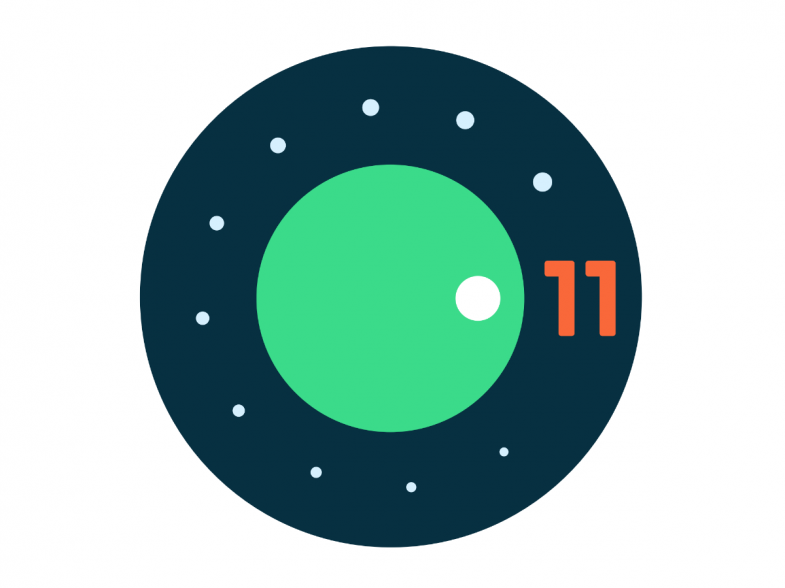
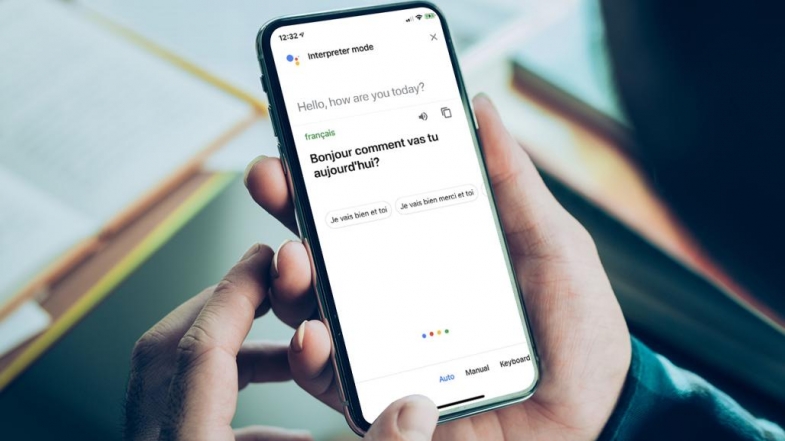

Yorumlar
ZOOMDA KALEM AÇMA VAR AMA BENDE ÜST TARAFTA ÇIKMIYOR KLAVYE TUŞLARINDAN HANGİLERİNE BASARAK ZOOM KALEMİNİ AÇABİLİRİM?
Yorum Yazın